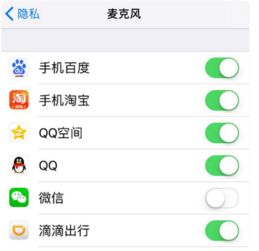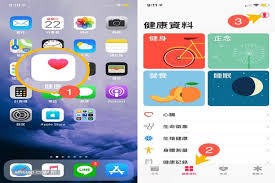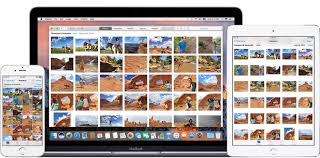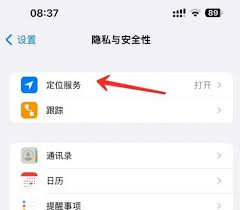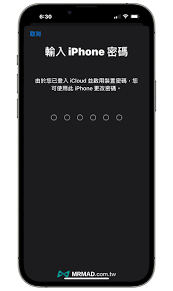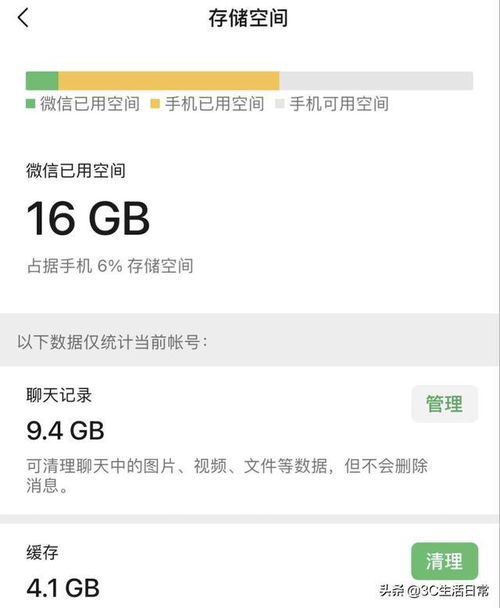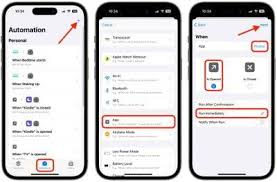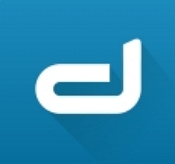如何将HEIC格式照片从iPhone15导出
2025-01-09 14:36:22网友
iphone 15作为苹果公司的新款智能手机,拍照效果得到了进一步提升。然而,其默认的照片格式heic(high efficiency image container)在某些情况下可能无法直接在电脑上查看或编辑,尤其是在windows系统上。本文将详细介绍如何将heic格式的照片从iphone 15导出到电脑,通过多种方法确保你能轻松完成这一任务。
方法一:使用第三方软件——爱思助手
爱思助手是一款功能强大的iphone管理工具,支持照片、视频等多媒体文件的导出。以下是使用爱思助手导出heic格式照片的详细步骤:
1. 连接设备:打开爱思助手客户端,使用usb线将iphone 15连接到电脑。
2. 设置导出格式:在爱思助手的“我的设备”-“照片”界面中,点击右上角的“软件设置”,在照片管理中选择导出格式为jpg或保留heic格式(如果你的电脑支持heic格式查看)。需要注意的是,ios 11及以上系统拍摄的照片默认是heic格式,ios 11以下系统则是jpg格式。
3. 选择并导出照片:在照片查看界面,选择需要导出的照片,点击“导出”按钮,根据提示完成导出过程。
方法二:使用dr.fone - transfer软件
dr.fone - transfer是一款专业的数据迁移软件,支持从iphone快速传输照片到电脑,同时兼容所有windows和mac版本。以下是使用该软件的步骤:
1. 安装并启动软件:在电脑上下载并安装dr.fone - transfer软件,启动后点击“传输”选项卡。
2. 连接设备:使用usb线连接iphone 15,并在iphone上点击“信任”按钮以授权连接。
3. 选择照片:在程序窗口中,点击“照片”标签预览可用的数据,选择需要传输到电脑的照片。
4. 导出照片:选择照片后,点击“导出”按钮,然后从下拉菜单中选择“导出到pc”。按照屏幕上的提示完成导出。
方法三:使用windows内置功能
如果你使用的是windows 10系统,可以通过内置的照片应用来导入heic格式的照片,并转换为jpg格式:
1. 更新itunes:确保你的电脑上安装了最新版本的itunes。
2. 连接设备:使用usb线将iphone 15连接到电脑。
3. 启动照片应用:在windows 10上启动照片应用,点击右上角的“导入”按钮。
4. 选择照片并导入:选择你想要导入的照片,点击“继续”按钮。照片将自动导入并保存为兼容格式(可能需要手动选择jpg格式)。
方法四:在线转换工具
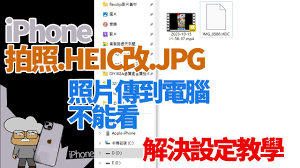
对于不想安装额外软件的用户,可以使用在线转换工具将heic格式的照片转换为jpg格式。以下是一个简单的步骤:
1. 选择在线工具:打开浏览器,访问如heictojpg这样的在线转换工具。
2. 上传文件:点击“upload files”按钮,选择需要转换的heic文件并上传。
3. 转换格式:上传完成后,将输出格式设置为jpg格式,点击“转换”按钮开始转换。
4. 下载文件:转换完成后,点击“下载”按钮,将转换后的jpg格式照片保存到电脑。
方法五:直接修改文件扩展名(不推荐)
虽然直接修改文件扩展名是最简单的方法,但这可能会导致文件损坏或无法打开,因此不推荐使用。如果你仍然想尝试这种方法,可以按照以下步骤操作:
1. 找到heic文件:在电脑上找到你需要转换的heic文件。
2. 重命名文件:右键点击文件,选择“重命名”,将文件扩展名从“.heic”修改为“.jpg”。
3. 确认修改:在弹出的提示框中点击“是”或“确定”,完成文件扩展名的修改。
通过以上五种方法,你可以轻松地将iphone 15拍摄的heic格式照片导出到电脑,并根据自己的需求选择合适的转换方式。无论你是使用第三方软件、windows内置功能、在线转换工具还是直接修改文件扩展名,都能实现照片的顺利迁移和格式转换。希望这篇文章能帮助你更好地管理你的照片,享受拍照的乐趣。
文章推荐 MORE +